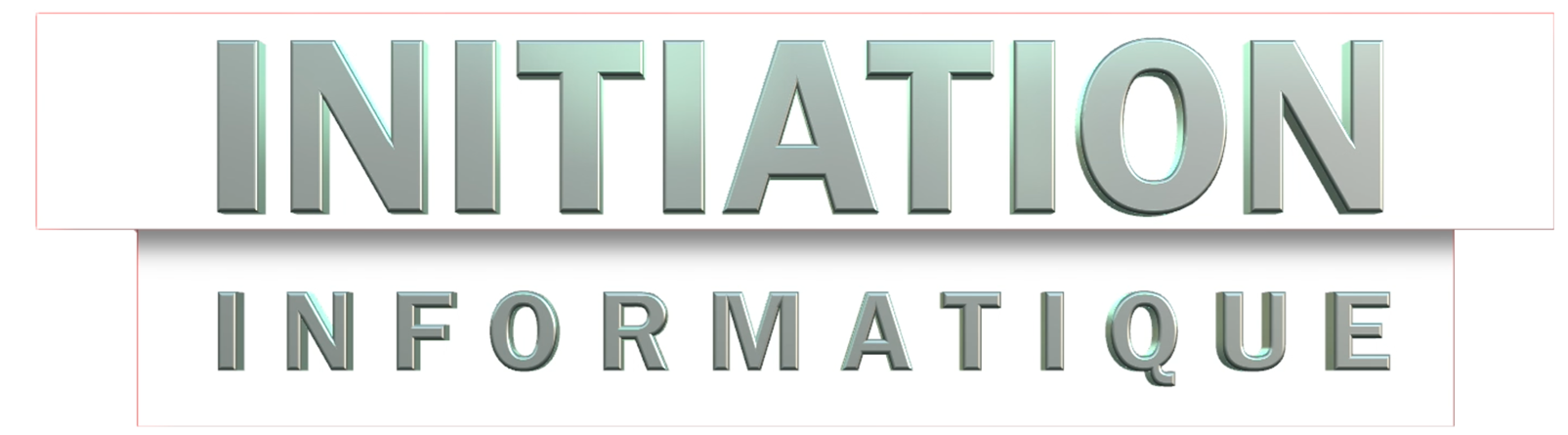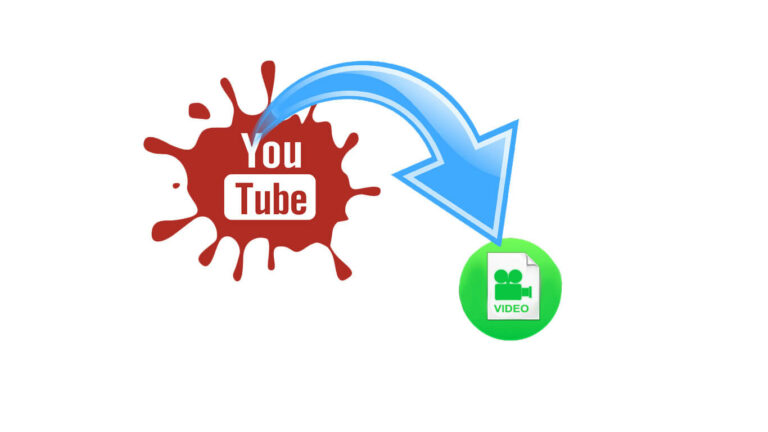Comment identifier facilement la version de Windows sur votre ordinateur : guide complet pour les débutants et séniors
Découvrez facilement quelle version de Windows vous utilisez
Imaginez votre ordinateur comme une voiture ! Savez-vous que chaque modèle de voiture possède différentes versions, n’est-ce pas ? (La Peugeot 208 GT, Peugeot 208 Allure etc). Eh bien, Windows, le système d’exploitation de votre ordinateur, fonctionne de la même manière ! Dans cet article, je vais vous aider à découvrir comment identifier la version de Windows installée sur votre ordinateur. En connaissant votre version, vous saurez quelles fonctionnalités vous sont accessibles et éviterez ainsi les sueurs froides.
Pourquoi est-il important de connaître sa version de Windows ?
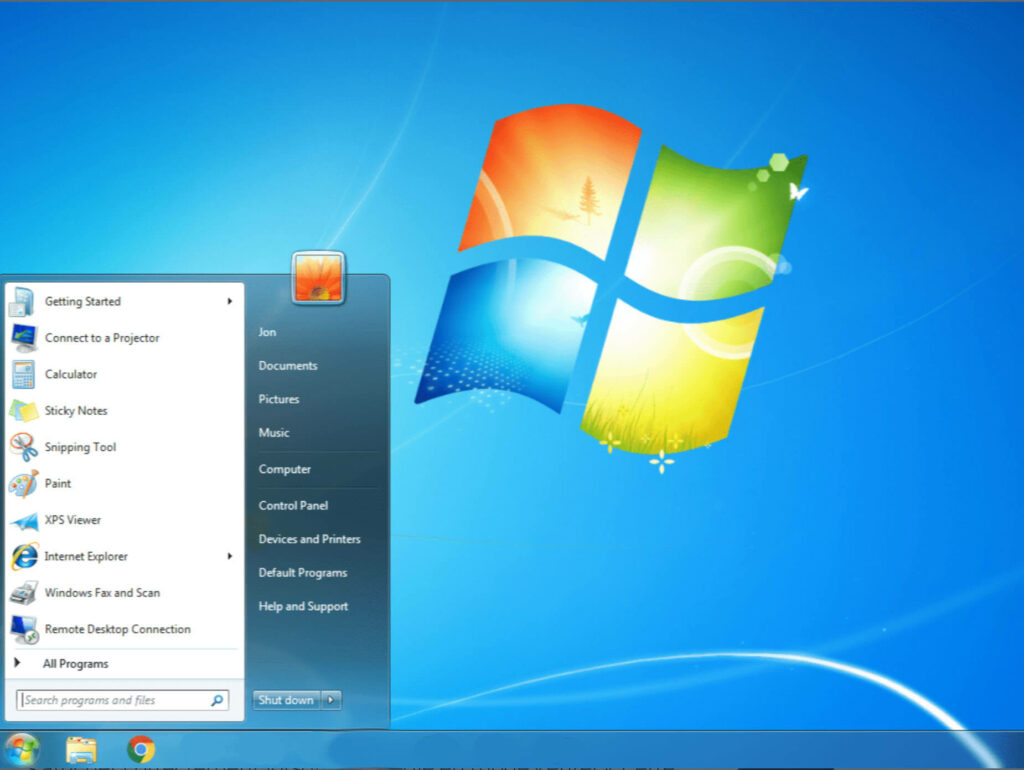

Il est essentiel de connaître la version de Windows sur votre ordinateur pour plusieurs raisons :
- Résoudre les problèmes : en connaissant votre version, vous pouvez trouver des solutions spécifiques aux problèmes que vous pourriez rencontrer.
- Utiliser les bons logiciels : certaines applications nécessitent une version spécifique de Windows pour fonctionner correctement.
- Garantir la sécurité : les mises à jour de sécurité sont spécifiques à chaque version, il est donc important de maintenir votre système à jour.
La meilleure version de Windows pour les débutants et séniors
Je n’aborderai ici que Windows 10 (le roi du moment en France juste après notre président). Pour les débutants et les séniors, je recommande particulièrement de se concentrer sur Windows 10 Famille. Cette édition est conviviale et offre toutes les fonctionnalités nécessaires pour une utilisation quotidienne (sauf pour faire le café).

En effet, il existe d’autres versions de windows 10 sur le marché. Pour mieux comprendre, imaginez les versions de Windows comme différents modèles de voitures. Vous avez la version Familiale, qui est comme une voiture polyvalente pour un usage quotidien. La version Professionnel est comme une voiture équipée pour les affaires, avec des fonctionnalités avancées. Et la version Entreprise est comme une voiture de luxe pour les grandes entreprises, avec des options de sécurité et de gestion supplémentaires.
Comment connaître votre version de Windows ?
Imaginez que vous cherchez à connaître le modèle de voiture que vous conduisez (disons que vous avez bu un peu trop d’eau à la fête de Tonton Jako). Vous regardez le manuel dans la boîte à gants pour trouver les informations, n’est-ce pas ? Eh bien, pour identifier la version de Windows sur votre ordinateur, vous devez suivre quelques étapes simples. C’est un peu comme trouver l’étiquette cachée à l’intérieur de votre ordinateur pour connaître ses spécifications.
Maintenant que vous comprenez l’importance de connaître votre version de Windows, voyons comment l’identifier facilement. Voici les étapes à suivre :
ÉTAPE 1 : Accéder au menu Démarrer

Cliquez avec le bouton gauche de la souris sur le bouton Démarrer situé dans le coin inférieur gauche de votre écran. Ce bouton est généralement représenté par le logo Windows.
ÉTAPE 2 : Trouver les paramètres de Windows
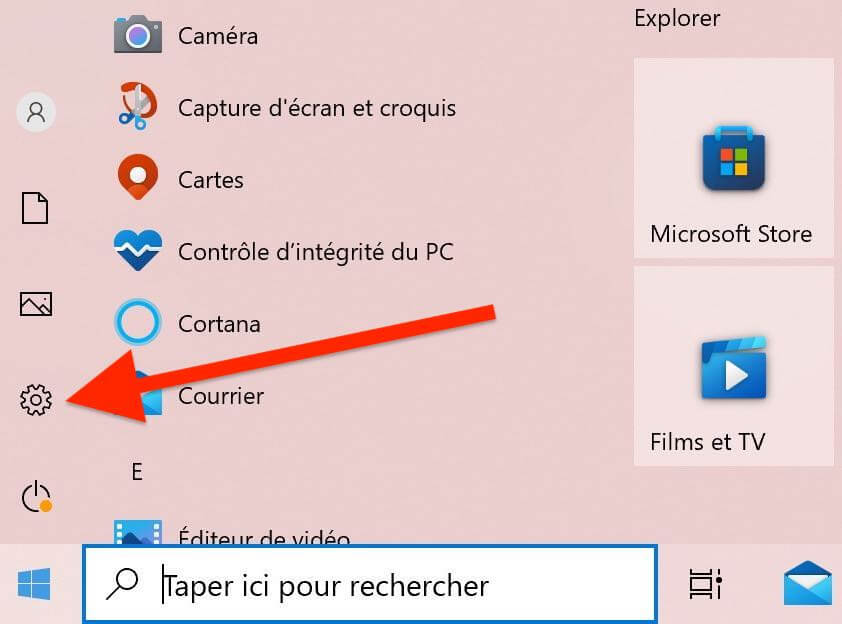
Dans le menu qui apparaît, recherchez et cliquez avec le bouton gauche de la souris sur l’icône représentant une roue dentée. Cela vous amènera aux paramètres de Windows.
ÉTAPE 3 : Localiser votre système
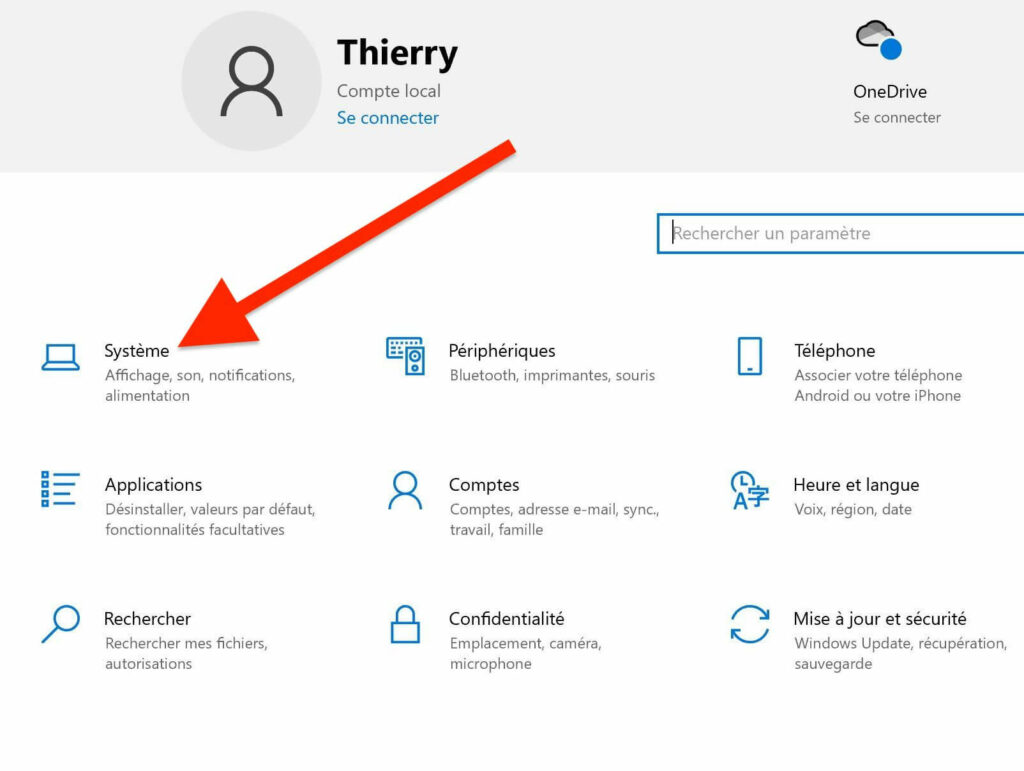
Dans la fenêtre des paramètres, recherchez et cliquez avec le bouton gauche sur l’option « Système« . Vous y trouverez des informations détaillées sur votre système. Notez que la dénomination peut varier légèrement en fonction de la version de Windows que vous avez installée.
ÉTAPE 4 : Identifier la version de votre Windows
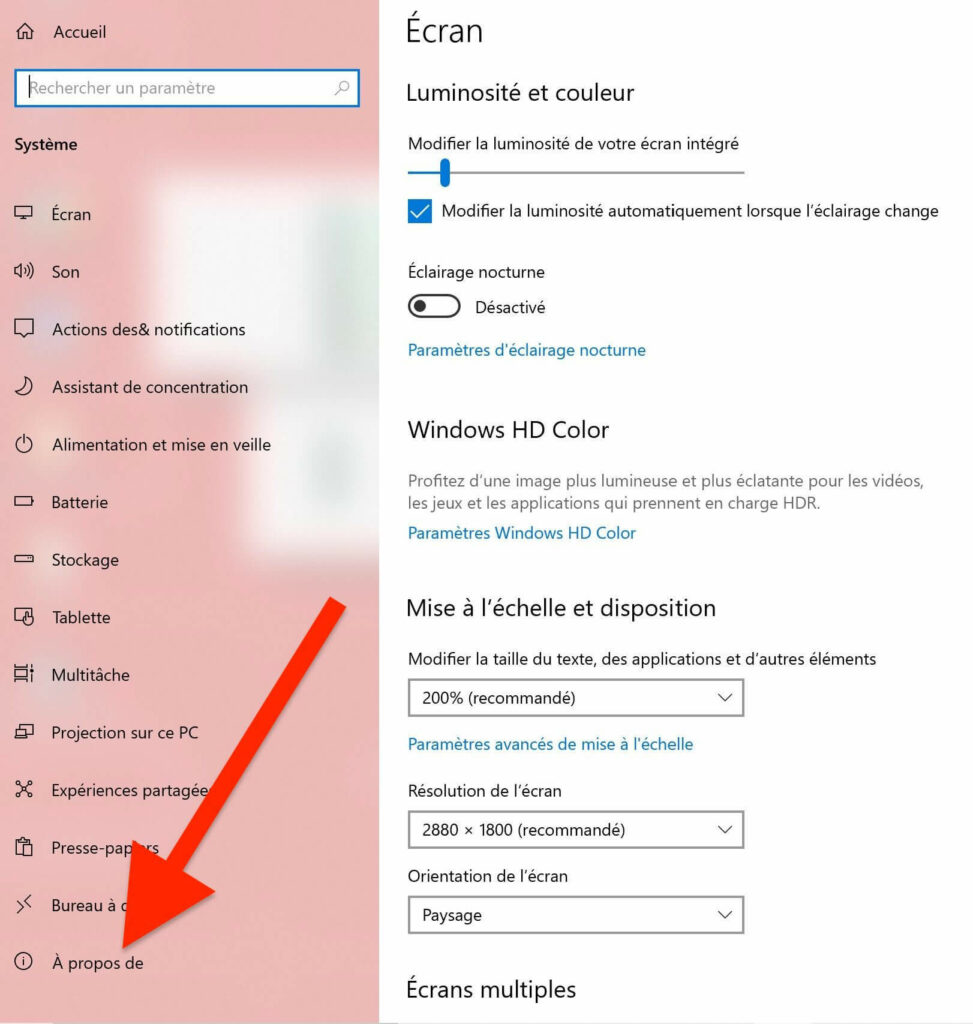
Rendez vous dans la section « À propos » et cliquez dessus (en bas à gauche) où vous trouverez les informations sur la version de Windows installée sur votre ordinateur.
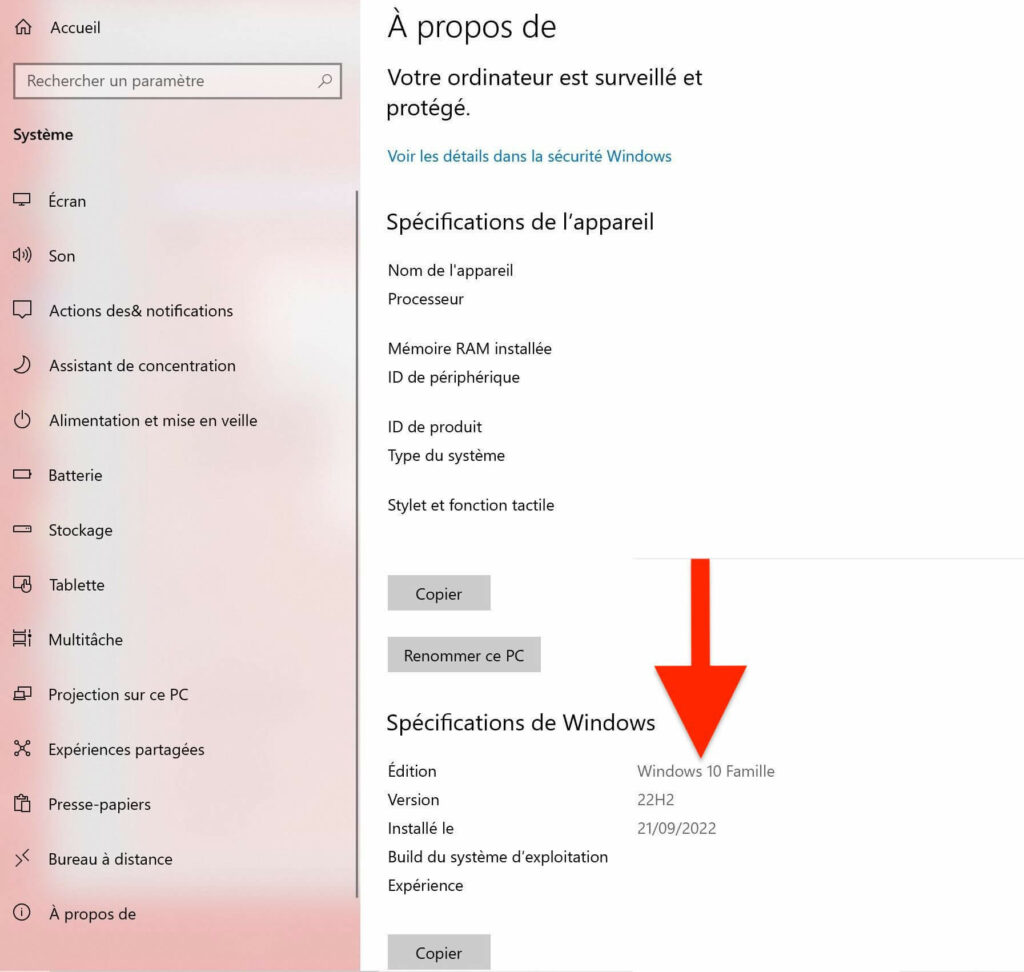
Sur votre droite apparaîtront alors les entrailles électroniques de votre cher compagnon !
Et voilà ! Vous avez maintenant découvert la version de Windows sur votre ordinateur, comme si vous aviez trouvé l’identité secrète de votre voiture.
Questions fréquemment posées
Comment identifier une ancienne version de Windows ?
Si vous utilisez une version plus ancienne de Windows, comme Windows 7 ou Windows 8, les étapes sont similaires. C’est comme chercher le manuel d’une voiture de collection.
Comment mettre à jour Windows vers la dernière version en toute sécurité ?
Pour mettre à jour Windows vers la dernière version en toute sécurité, suivez ces étapes :
- Accédez aux paramètres de Windows en cliquant sur le bouton Démarrer, puis sur « Paramètres« .
- Dans la section « Mise à jour et sécurité« , sélectionnez « Windows Update« .
- Cliquez sur « Vérifier les mises à jour » pour rechercher les mises à jour disponibles.
- Si des mises à jour sont disponibles, cliquez sur « Installer maintenant » pour les télécharger et les installer sur votre PC.
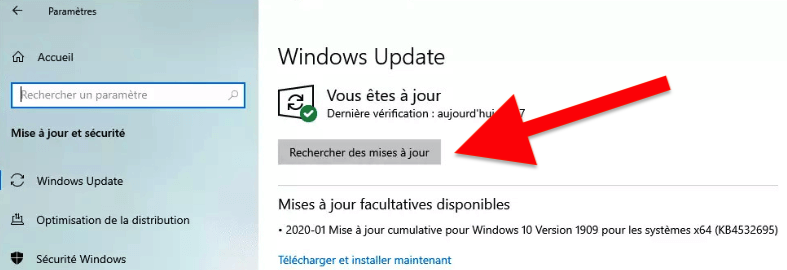
Quels logiciels sont compatibles avec ma version de Windows ?
La compatibilité des logiciels dépend de votre version de Windows. Avant de télécharger un logiciel, vérifiez les spécifications système requises sur le site internet du développeur ou dans la documentation du logiciel. Assurez-vous que le logiciel est compatible avec votre version de Windows avant de l’installer.
Un dernier mot…
Connaître la version de Windows sur votre ordinateur est essentiel pour une utilisation efficace et sécurisée de votre ordinateur, en particulier si vous êtes un débutant ou un sénior en informatique. C’est maintenant aussi simple que découvrir les caractéristiques de votre voiture de rêve !
N’hésitez pas à consulter les ressources en ligne, le support technique de Monsieur Microsoft ou à suivre des cours d’informatique spécialement conçus pour les débutants et les séniors afin d’approfondir vos connaissances et d’exploiter au maximum les fonctionnalités de votre version de Windows.
La vidéo relative à cette article est disponible ici :

Si cet article vous a été utile, je vous serais reconnaissant de bien vouloir le partager comme un délicieux gâteau d’anniversaire sur vos réseaux sociaux. En le faisant, vous pourriez aider l’un de vos amis et contribuer à faire connaître mon blog. Merci pour votre soutien !😀